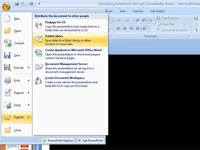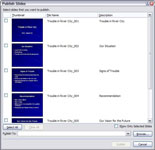Ko shranite PowerPointove diapozitive v knjižnico diapozitivov, jih lahko preprosto vstavite v katero koli PowerPointovo predstavitev, ki jo ustvarite. PowerPoint lahko celo preveri, ali so se diapozitivi spremenili, in jih samodejno posodobi s spremembami.
Če želite shraniti enega ali več diapozitivov v knjižnico diapozitivov, morate najprej ustvariti knjižnico diapozitivov. To nalogo je bolje prepustiti skrbniku sistema SharePoint. Če je knjižnica diapozitivov že bila ustvarjena za vas in ste prejeli URL (to je spletni naslov) knjižnice diapozitivov in vse poverilnice za prijavo, ki jih boste morda potrebovali za dostop do nje.
Tu so koraki za dodajanje diapozitivov v knjižnico diapozitivov:
1 Odprite predstavitev
Po možnosti tisti, ki vsebuje diapozitive, ki jih želite dodati v knjižnico.
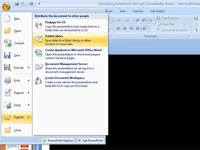
2Izberite PublishPublish Slides v meniju Office.
Nov zaslon začne delovati.
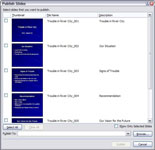
3Izberite diapozitive, ki jih želite dodati v knjižnico.
Če želite izbrati posamezen diapozitiv, potrdite polje poleg sličice diapozitiva.
4 Vnesite URL knjižnice diapozitivov v polje Objavi v.
5 Kliknite gumb Objavi.
Diapozitivi se kopirajo v knjižnico diapozitivov. Glede na hitrost vaše internetne povezave in število diapozitivov, ki ste jih izbrali, lahko PowerPoint traja nekaj časa, da jih objavi.